Crear y administrar paquetes de directivas
Los paquetes de directivas en Microsoft Teams le permiten controlar las características de Teams que desea permitir o restringir para conjuntos específicos de personas de toda la organización. Los paquetes de directivas simplifican y ayudan a proporcionar coherencia al administrar directivas para grupos de usuarios de toda la organización.
Un paquete de directivas es una colección de directivas y configuraciones de directiva predefinidas que puede asignar a los usuarios que tienen roles similares en la organización. Al asignar un paquete de directivas a los usuarios, se crean las directivas del paquete y, a continuación, puede personalizar la configuración de las directivas del paquete para satisfacer las necesidades de su organización.
Paquetes de directivas
Cada paquete de directivas de Teams está diseñado en torno a un rol de usuario e incluye directivas predefinidas y configuraciones de directiva que admiten las actividades de colaboración y comunicación típicas de ese rol. Cada directiva individual se indica con el nombre del paquete de directivas para que pueda identificar fácilmente las directivas vinculadas a un paquete de directivas. Teams actualmente incluye los siguientes paquetes de directiva:
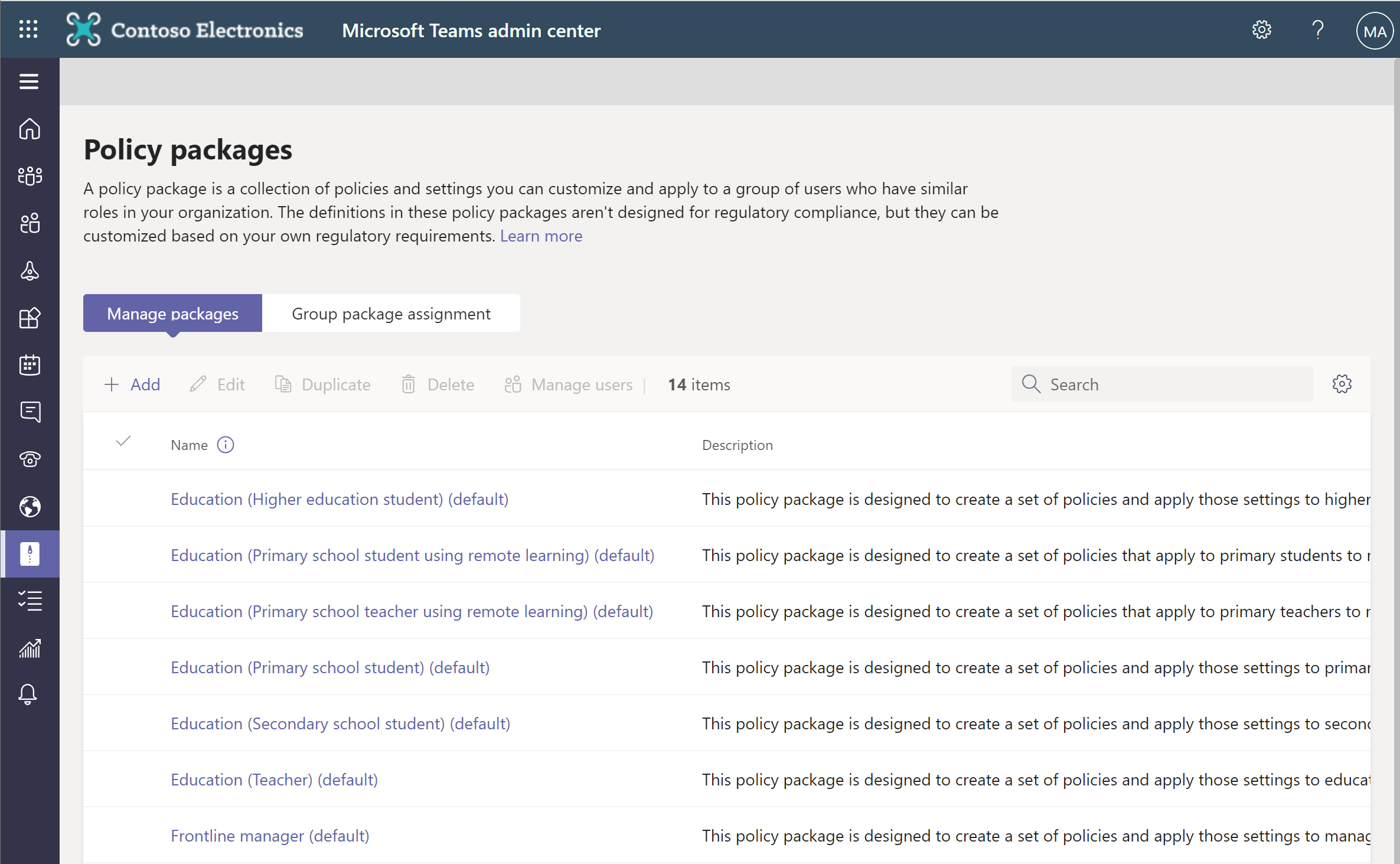
Ver paquetes de directivas
Ver la configuración de cada directiva en un paquete de directivas antes de asignar un paquete. Asegúrese de que comprende cada configuración y, a continuación, decida si los valores predefinidos son adecuados para su organización o si necesita cambiarlos para que sean más restrictivos o flexibles en función de las necesidades de su organización.
- En el panel de navegación izquierdo del Centro de administración de Microsoft Teams, seleccione Paquetes de directivas y, después, seleccione un paquete de directivas a la izquierda del nombre del paquete.
- Seleccione la directiva que desee ver.
A continuación se muestran las directivas predefinidas disponibles de diferentes paquetes:
| Nombre del paquete | Directiva de mensajería | Directiva de reunión | Directiva de configuración de la aplicación | Directiva de llamadas | Directiva de eventos en directo |
|---|---|---|---|---|---|
| Educación (estudiante de educación superior) | Sí | Sí | Sí | Sí | Sí |
| Educación (estudiante de educación primaria con aprendizaje remoto) | Sí | Sí | Sí | Sí | Sí |
| Educación (Maestro de educación primaria usando aprendizaje remoto) | Sí | Sí | Sí | Sí | Sí |
| Educación (estudiante de primaria) | Sí | Sí | Sí | Sí | Sí |
| Educación (estudiante de secundaria) | Sí | Sí | Sí | Sí | Sí |
| Educación (profesor) | Sí | Sí | Sí | Sí | Sí |
| Administrador de trabajadores de primera línea | Sí | Sí | Sí | Sí | Sí |
| Trabajador de primera línea | Sí | Sí | Sí | Sí | Sí |
| Trabajador clínico del sector sanitario | Sí | Sí | Sí | - | - |
| Trabajador de la información del sector sanitario | Sí | Sí | Sí | - | - |
| Sala de pacientes de atención médica | Sí | Sí | Sí | Sí | Sí |
| Responsable de seguridad pública | Sí | Sí | Sí | Sí | - |
| Usuario de pequeña y mediana empresa (Business Voice) | - | - | Sí | - | - |
| Usuario de pequeña y mediana empresa (sin Business Voice) | - | - | Sí | - | - |
Personalizar paquetes de directivas
Puede crear un nuevo paquete de directivas o personalizar la configuración de las directivas del paquete de directivas existente para que se ajuste a las necesidades de su organización. Los cambios que realice en la configuración de directivas se aplican automáticamente a los usuarios a los que se les asigna el paquete.
Puede editar la configuración de una directiva en la página Paquetes de directivas o directamente en la página de directivas del Centro de administración de Microsoft Teams.
- En el panel de navegación izquierdo del Centro de administración de Microsoft Teams, siga uno de estos procedimientos:
- Seleccione Paquetes de directivas y, después, seleccione el paquete de directivas haciendo clic a la izquierda del nombre del paquete.
- Seleccione el tipo de letra de directiva. Por ejemplo, seleccione Directivas de mensajería.
- Seleccione la directiva que desee editar. Las directivas que están vinculadas a un paquete de directivas tienen el mismo nombre que el paquete de directivas.
- Realice los cambios que prefiera y, después, seleccione Guardar.
Nota:
Si se elimina una directiva, todavía puede ver la configuración, pero no podrá cambiar ninguna opción. Al asignar el paquete de directivas se vuelve a crear una directiva eliminada con la configuración predefinida.
Asignar paquetes de directivas
Asigne el paquete de directivas a los usuarios. Recuerde que las directivas de un paquete de directivas no se crean hasta que asigne el paquete, después de lo cual puede cambiar la configuración de las directivas individuales del paquete.
Asignar un paquete de directivas a un usuario
- En el panel de navegación izquierdo del Centro de administración de Microsoft Teams, vaya a Usuarios>Administrar usuarios y, después, seleccione el usuario.
- En la página del usuario, seleccione Directivas y, después, junto a Paquete de directivas, seleccione Editar.
- En el panel Asignar paquete de directivas, seleccione el paquete que desea asignar y, después, seleccione Guardar.
También puede usar el cmdlet de PowerShell Grant-CsUserPolicyPackage para asignar un paquete de directivas a menos de 20 usuarios a la vez.
En el ejemplo siguiente se asigna el paquete de directivas de Education_PrimaryStudent a dos usuarios del inquilino. Puede especificar usuarios por su id. de objeto o dirección del Protocolo de inicio de sesión (SIP).
Grant-CsUserPolicyPackage -Identity 1bc0b35f-095a-4a37-a24c-c4b6049816ab,johndoe@example.com -PackageName Education_PrimaryStudent
Asignación de un paquete de directivas a varios usuarios
Con la asignación de paquete de directiva por lotes, puede asignar un paquete de directivas a grandes grupos de usuarios de una sola vez.
- En el panel de navegación izquierdo del Centro de administración de Microsoft Teams, vaya a Paquetes de directivas y, después, seleccione el paquete de directivas que desea asignar haciendo clic a la izquierda del nombre del paquete.
- Seleccione Administrar usuarios.
- En el panel Administrar usuarios, busque el usuario por su nombre para mostrar o por su nombre de usuario, seleccione el nombre y, después, haga clic en Agregar. Repita este paso por cada usuario que quiera agregar.
- Cuando haya terminado de agregar usuarios, seleccione Guardar.
También puede usar el cmdlet de PowerShell New-CsBatchPolicyAssignmentOperation para asignar un paquete de directivas a varios usuarios. Un lote puede contener hasta 5000 usuarios.
En el ejemplo siguiente se asigna el paquete de directivas de Education_PrimaryStudent a un lote de usuarios. Puede especificar usuarios por su id. de objeto o dirección del Protocolo de inicio de sesión (SIP).
New-CsBatchPolicyPackageAssignmentOperation -Identity 1bc0b35f-095a-4a37-a24c-c4b6049816ab,user1@econtoso.com,user2@contoso.com -PackageName Education_PrimaryStudent
Asignar un paquete de directivas a un grupo
La opción de asignar un paquete de directiva a grupos le permite asignar múltiples directivas a un grupo de usuarios, como un grupo de seguridad o una lista de distribución. La asignación de directiva se extiende a los miembros del grupo en función de las reglas de prioridad. A medida que se agregan o se eliminan miembros de un grupo, sus asignaciones de directivas heredadas se actualizan correspondientemente.
Inicie sesión en el Centro de administración de Teams
En el panel de navegación izquierdo, vaya a la página del paquete de directivas.
Seleccione la pestaña Asignación de directiva de grupo.
Seleccione Agregar grupo y, después, en el panel Asignar un paquete de directivas al grupo, haga lo siguiente:
a. Busque y agregue el grupo al que desea asignar el paquete de directivas.
b. Seleccione un paquete de directivas.
c. Establezca la clasificación de cada tipo de directiva.
d. Seleccione Aplicar.
Para administrar la clasificación de un tipo de directiva específico, vaya a la página de directiva específica.
Para reasignar un paquete de directivas a un grupo, quite primero la asignación de directiva de grupo. Después, siga los pasos del 1 al 5 para asignar el paquete de directivas a un grupo.
También puede usar el cmdlet de PowerShell Grant-CsGroupPolicyPackageAssignment para asignar un paquete de directivas a un grupo. Puede especificar un grupo mediante el identificador de objeto, la dirección SIP o la dirección de correo electrónico.
En el ejemplo siguiente se asigna el paquete de directivas de Education_Teacher a un grupo con una clasificación de asignación de 1 para TeamsAppSetupPolicy y TeamsMeetingBroadcastPolicy y una clasificación de 2 para TeamsMeetingPolicy.
Grant-CsGroupPolicyPackageAssignment -GroupId "dae90bb4-120f-4a3e-a15d-30f142e79f69" -PackageName "Education_Teacher" -PolicyRankings "TeamsAppSetupPolicy, 1", "TeamsMeetingBroadcastPolicy, 1", "TeamsMeetingPolicy, 2"